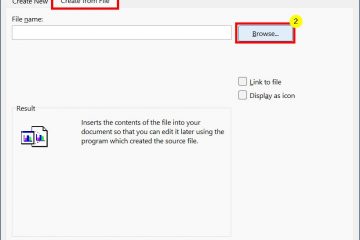วิธีแก้ไขฮอตสปอตของ iPhone ที่ทำให้ตัดการเชื่อมต่อ
Device Links
iPhone สามารถให้บริการผู้ใช้ได้หลายวิธี รวมถึงการส่ง Wi-Fi แบบพกพาเมื่อจำเป็น ฮอตสปอตส่วนบุคคลของ iPhone ช่วยให้คุณเชื่อมต่ออุปกรณ์อื่นกับอินเทอร์เน็ตเมื่อการเชื่อมต่อ Wi-Fi ไม่พร้อมใช้งาน
เจ้าของ iPhone หลายรายรายงานปัญหาการตัดการเชื่อมต่อฮอตสปอต ซึ่งอาจเกิดจากปัญหาต่างๆ รวมถึงการตั้งค่า iPhone ที่ไม่ถูกต้อง ปัญหาของผู้ให้บริการเครือข่ายมือถือ หรือการใช้งานไม่ได้

อ่านวิธีเรียนรู้การแก้ไขต่างๆ ที่สามารถแก้ปัญหาได้.
สาเหตุที่เป็นไปได้ว่าทำไม iPhone Hotspot หยุดเชื่อมต่อ
ก่อนที่เราจะลองแก้ไข ต่อไปนี้คือสาเหตุบางประการที่อาจเกิดขึ้น ลองอ่านรายการสั้นๆ นี้ก่อน เนื่องจากคุณอาจแก้ปัญหาได้เร็วกว่า
การตั้งค่า iPhone ที่ไม่ถูกต้อง เช่น ไม่ได้เปิดใช้งานฟีเจอร์ฮอตสปอต หรืออาจเปิดใช้งานโหมดประหยัดแบตเตอรี่หรือโหมดข้อมูลน้อย อาจเป็นปัญหากับการตั้งค่าอุปกรณ์หรือเครือข่ายของคุณ อาจมีปัญหากับอุปกรณ์ที่คุณพยายามเชื่อมต่อ มี 90 วินาทีที่ไม่มีการใช้งาน iPhone จะตัดการเชื่อมต่อฮอตสปอตโดยอัตโนมัติหลังจากไม่มีการใช้งานเป็นเวลา 90 วินาทีเพื่อประหยัดแบตเตอรี่ คุณอาจใช้ข้อมูลเกินที่อนุญาต iPhone ของคุณอยู่ห่างจากอุปกรณ์ที่คุณกำลังพยายามเชื่อมต่อมากเกินไป การตั้งค่าของคุณใกล้กับสัญญาณรบกวน เช่น คลื่นแม่เหล็กไฟฟ้ามากเกินไป หรือคลื่นความถี่วิทยุ เช่น ไมโครเวฟ ตรวจสอบกับผู้ให้บริการของคุณว่าฮอตสปอตของคุณรองรับประเภทอุปกรณ์ที่คุณต้องการเชื่อมต่อ
iPhone Hotspot หยุดการเชื่อมต่อกับ Windows 11
หากการเชื่อมต่อฮอตสปอตของ iPhone หลุดบ่อย เมื่อคุณใช้งานกับ Windows 11 ให้ตรวจสอบอีกครั้งว่าฮอตสปอตเปิดใช้งานอยู่บน iPhone แล้วลองทำดังต่อไปนี้
ตรวจสอบให้แน่ใจว่าได้ปิดใช้งานโหมดข้อมูลต่ำแล้ว
คุณลักษณะข้อมูลต่ำ เหมาะอย่างยิ่งสำหรับการประหยัดการใช้ข้อมูลเซลลูลาร์ หากเปิดใช้งานโหมดข้อมูลต่ำ ระบบจะปิดใช้งานพื้นหลัง เช่น การอัปเดตอัตโนมัติ ฮอตสปอต และอื่นๆ วิธีปิดใช้งานบน iPhone มีดังนี้
เปิด “การตั้งค่า”
แตะ “เซลลูลาร์”จากนั้นแตะ”ตัวเลือกข้อมูลเซลลูลาร์”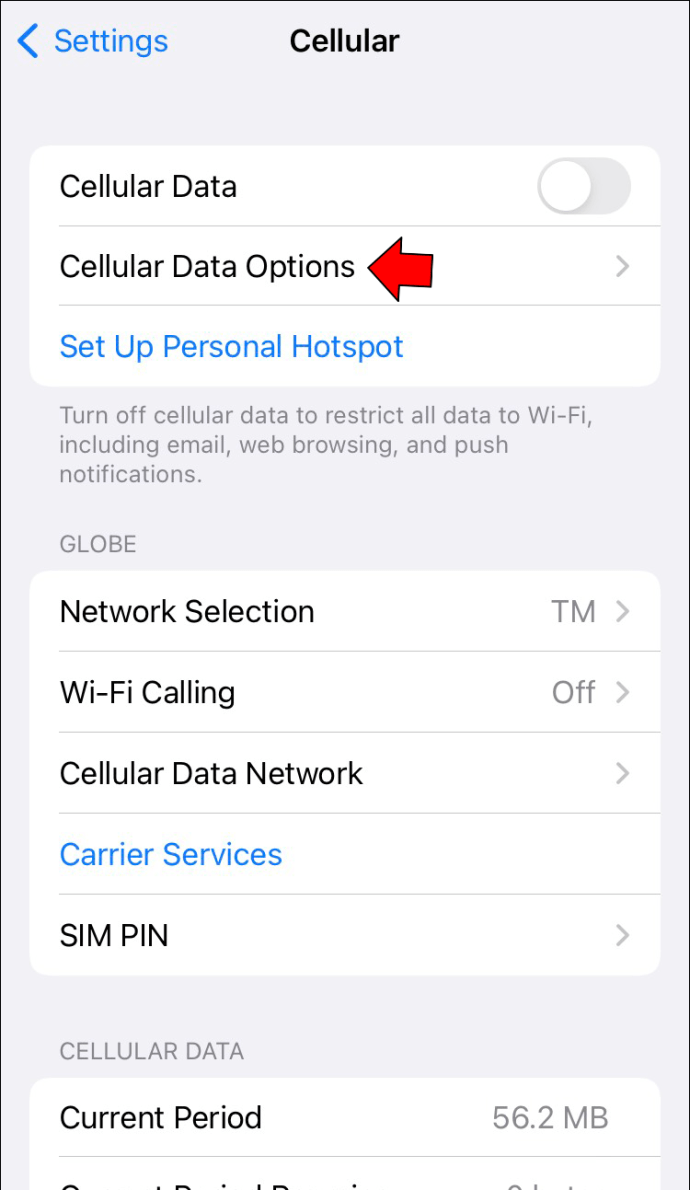 ตรวจสอบว่าปุ่มสลับ”โหมดข้อมูลต่ำ”ปิดอยู่
ตรวจสอบว่าปุ่มสลับ”โหมดข้อมูลต่ำ”ปิดอยู่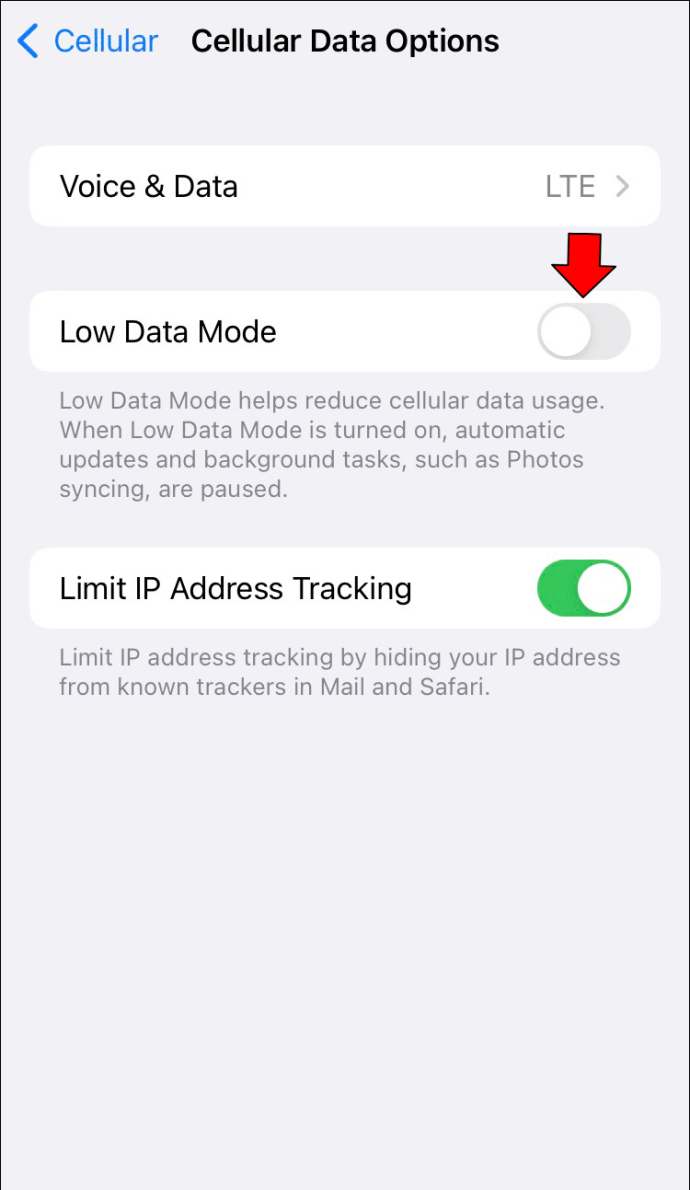
ตรวจสอบให้แน่ใจว่าโหมดพลังงานต่ำถูกปิดใช้งาน
คุณสมบัติโหมดพลังงานต่ำของ iPhone เป็นวิธีที่ยอดเยี่ยมในการประหยัดแบตเตอรี่ อย่างไรก็ตาม อาจหยุดกระบวนการและส่งผลต่อคุณสมบัติฮอตสปอตของอุปกรณ์ ทำตามขั้นตอนเหล่านี้เพื่อปิดการใช้งานบน iPhone ของคุณ:
เปิด “การตั้งค่า”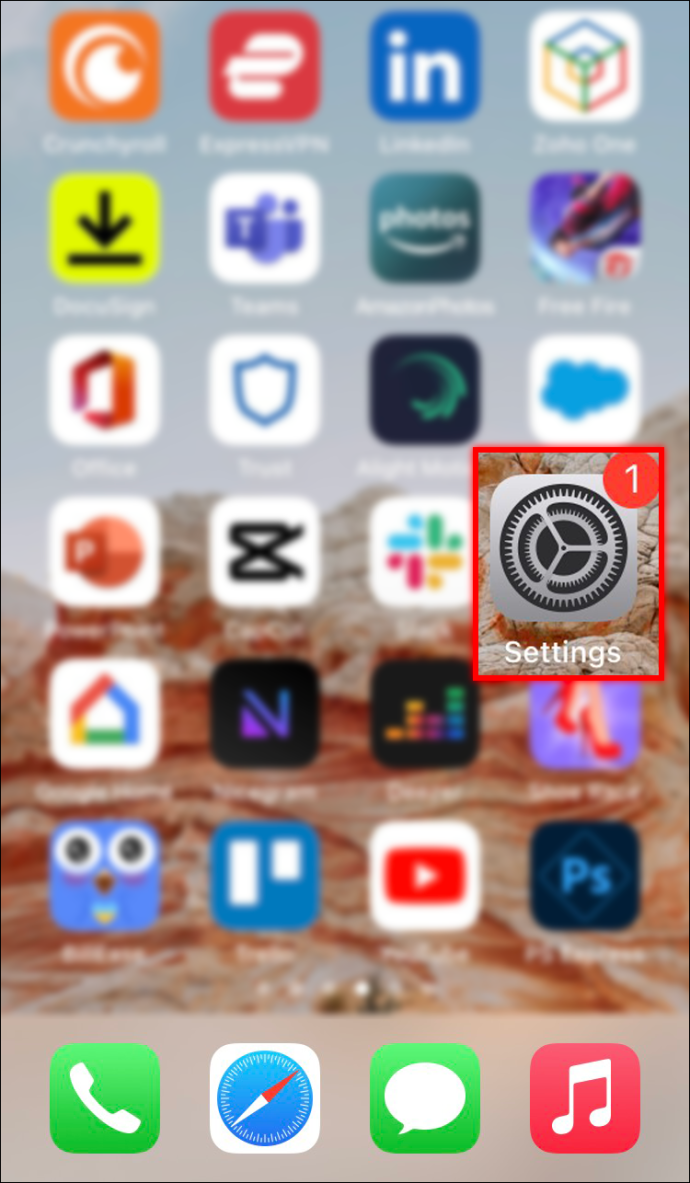 เลื่อนลงเพื่อเลือก”แบตเตอรี่”
เลื่อนลงเพื่อเลือก”แบตเตอรี่”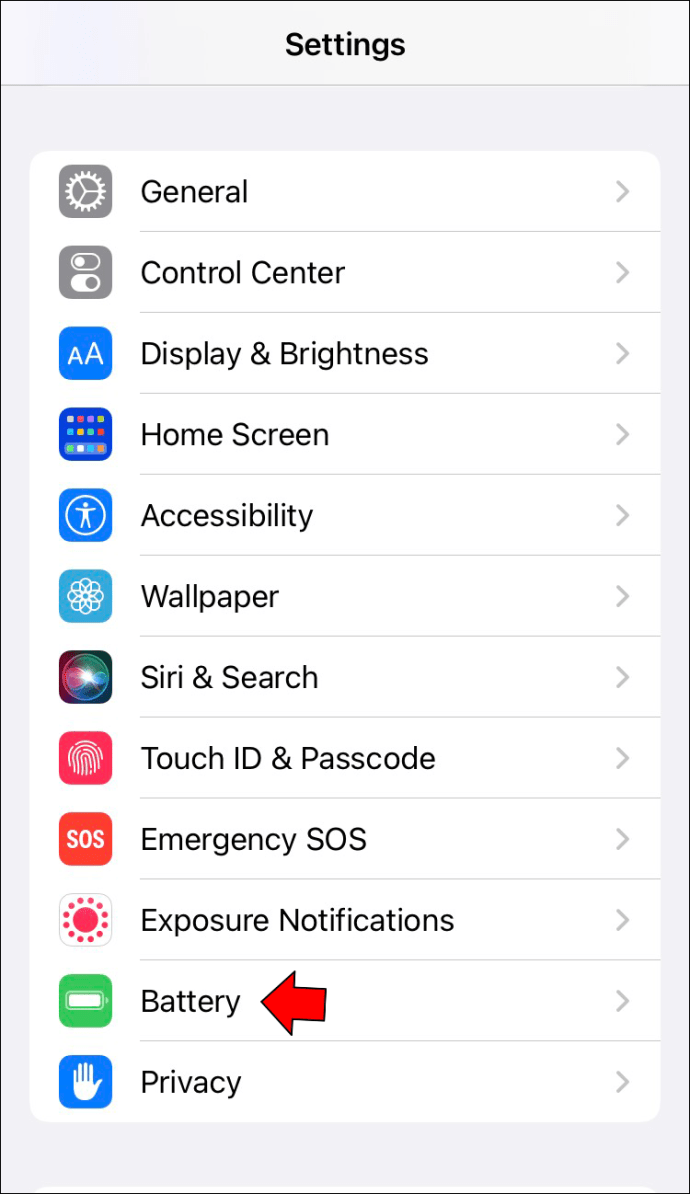 ตรวจสอบว่าสวิตช์”โหมดพลังงานต่ำ”ปิดอยู่
ตรวจสอบว่าสวิตช์”โหมดพลังงานต่ำ”ปิดอยู่
เก็บฮอตสปอต เปิดหน้าจอ
คุณใช้รุ่นเบต้าของ iOS อยู่หรือไม่ ถ้าใช่ ให้ลองเปิดหน้าจอฮอตสปอตบน iPhone ค้างไว้ อย่างไรก็ตาม วิธีนี้อาจใช้พลังงานแบตเตอรี่มากขึ้น ดังนั้น Apple แนะนำให้เชื่อมต่อกับแหล่งพลังงาน
ลองรีเซ็ตการตั้งค่าเครือข่ายของคุณ
การตั้งค่าที่ไม่ถูกต้องอาจทำให้เกิดปัญหาฮอตสปอต และการรีเซ็ตการตั้งค่า ngs อาจช่วยได้ การรีเซ็ตการตั้งค่าเครือข่ายของ iPhone จะลบการตั้งค่าเซลลูลาร์ เครือข่าย Wi-Fi รหัสผ่าน ข้อมูลอุปกรณ์ที่จับคู่ VPN พร็อกซี และการตั้งค่า APN ขั้นตอนนี้ใช้เวลาไม่กี่วินาที แต่คุณจะต้องป้อนข้อมูลเครือข่ายและรหัสผ่านใหม่อีกครั้ง
เปิด “การตั้งค่า”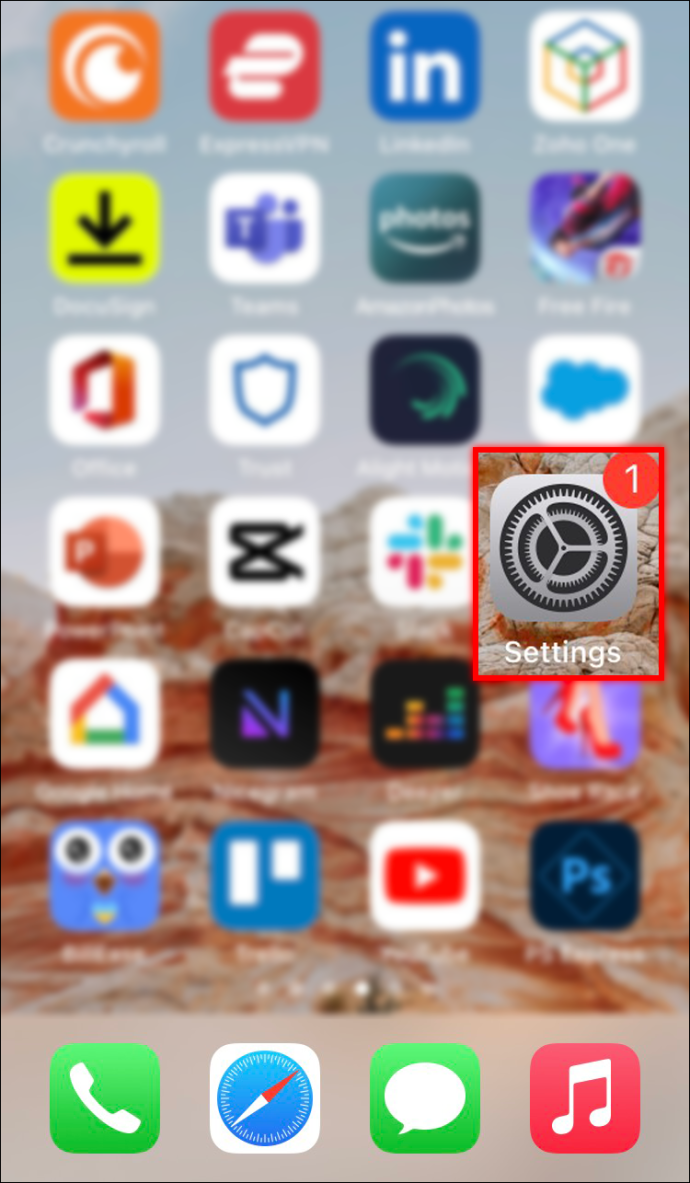 เลือก”ทั่วไป”ตามด้วย”รีเซ็ต”จากนั้นเลือก”รีเซ็ตการตั้งค่าเครือข่าย”
เลือก”ทั่วไป”ตามด้วย”รีเซ็ต”จากนั้นเลือก”รีเซ็ตการตั้งค่าเครือข่าย”
คุณจะได้รับแจ้งให้ป้อนรหัสผ่านเพื่อเริ่มต้นการรีเซ็ต 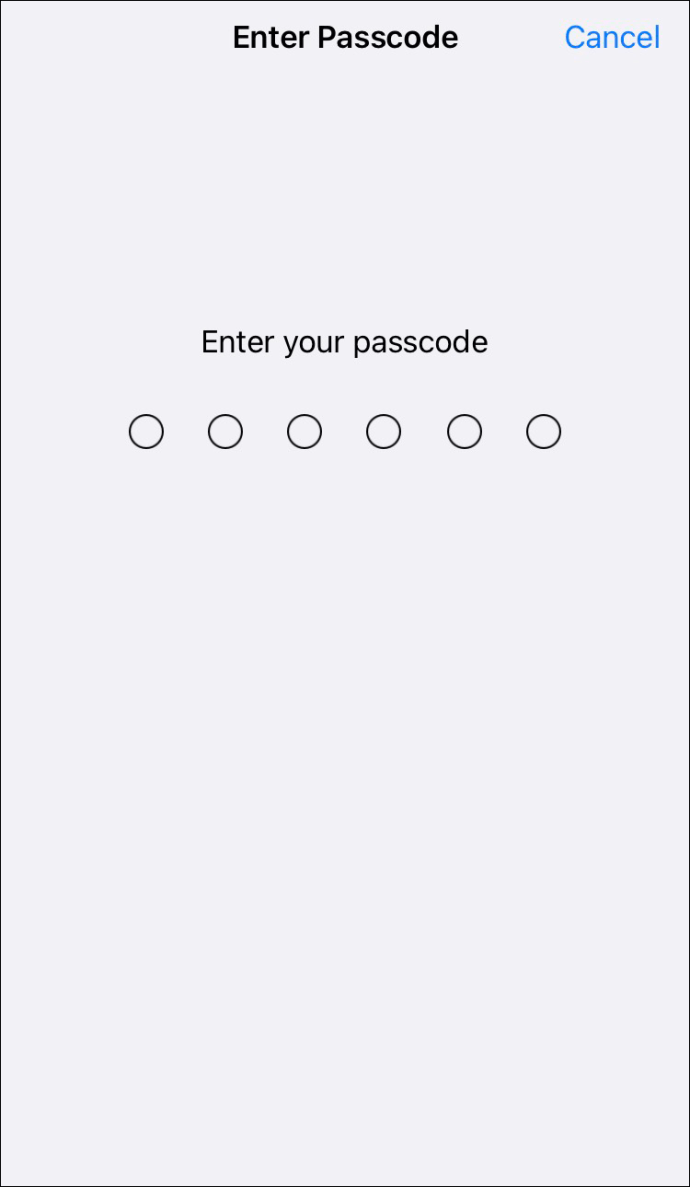
iPhone Hotspot ตัดการเชื่อมต่อกับ Mac
หากคุณมีปัญหาในการทำให้ Mac เชื่อมต่อกับอินเทอร์เน็ตตลอดเวลาเมื่อใช้งาน ฮอตสปอตของ iPhone ลองแก้ไขต่อไปนี้
ตรวจสอบให้แน่ใจว่าโหมดข้อมูลต่ำถูกปิดใช้งาน
“ข้อมูลต่ำ”คุณสมบัติช่วยบันทึกข้อมูลมือถือ เมื่อเปิดใช้งานโหมดข้อมูลต่ำ โหมดนี้จะหยุดงานเบื้องหลังและคุณสมบัติอื่นๆ รวมถึงฮอตสปอต ทำตามขั้นตอนเหล่านี้เพื่อปิดการใช้งานบน iPhone ของคุณ:
เปิด “การตั้งค่า”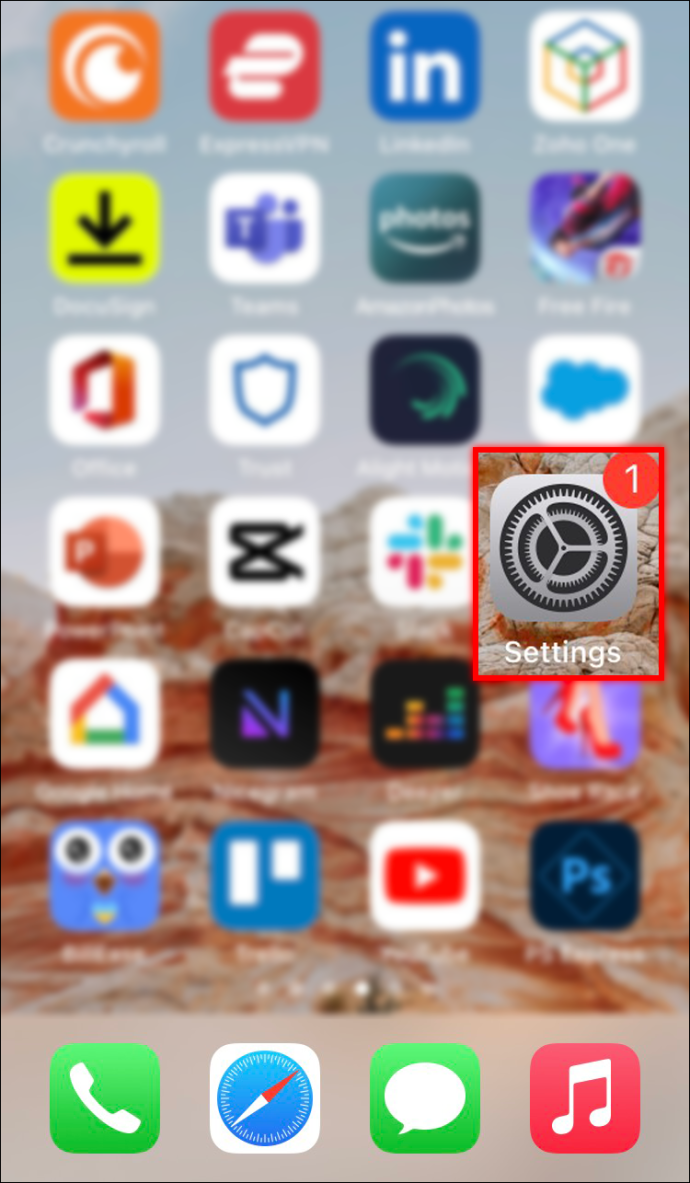 กด “Cellular” จากนั้น “Cellular Data Options”
กด “Cellular” จากนั้น “Cellular Data Options” 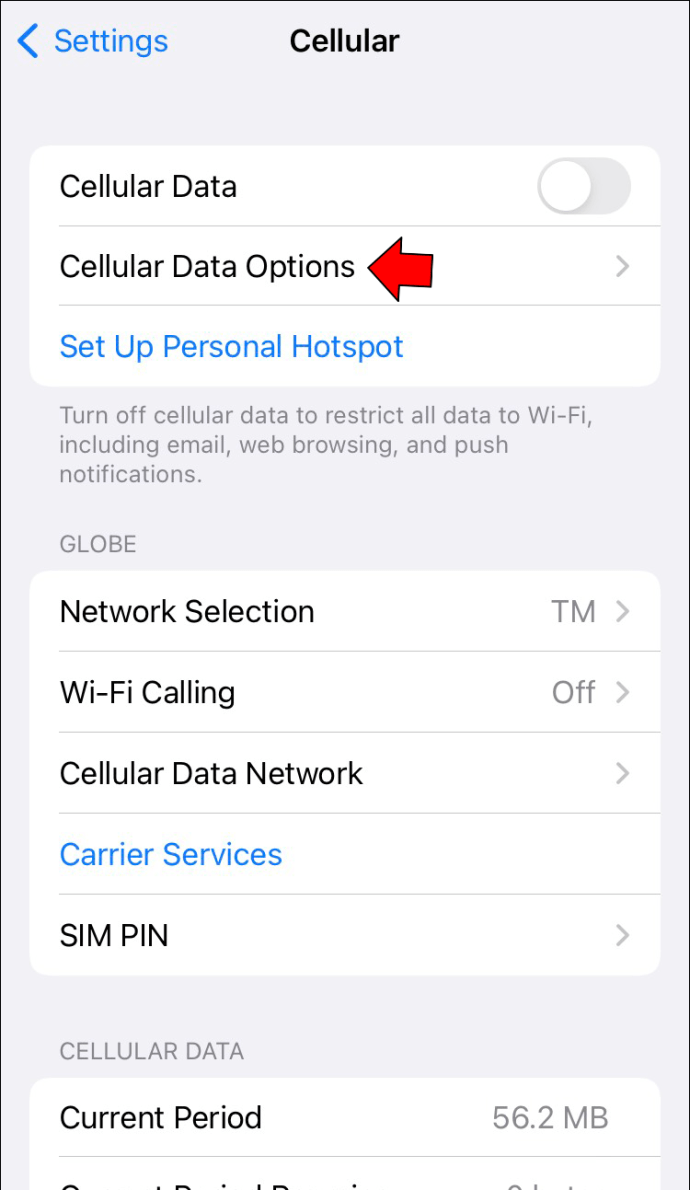 ตรวจสอบว่าปุ่ม”โหมดข้อมูลต่ำ”ปิดอยู่
ตรวจสอบว่าปุ่ม”โหมดข้อมูลต่ำ”ปิดอยู่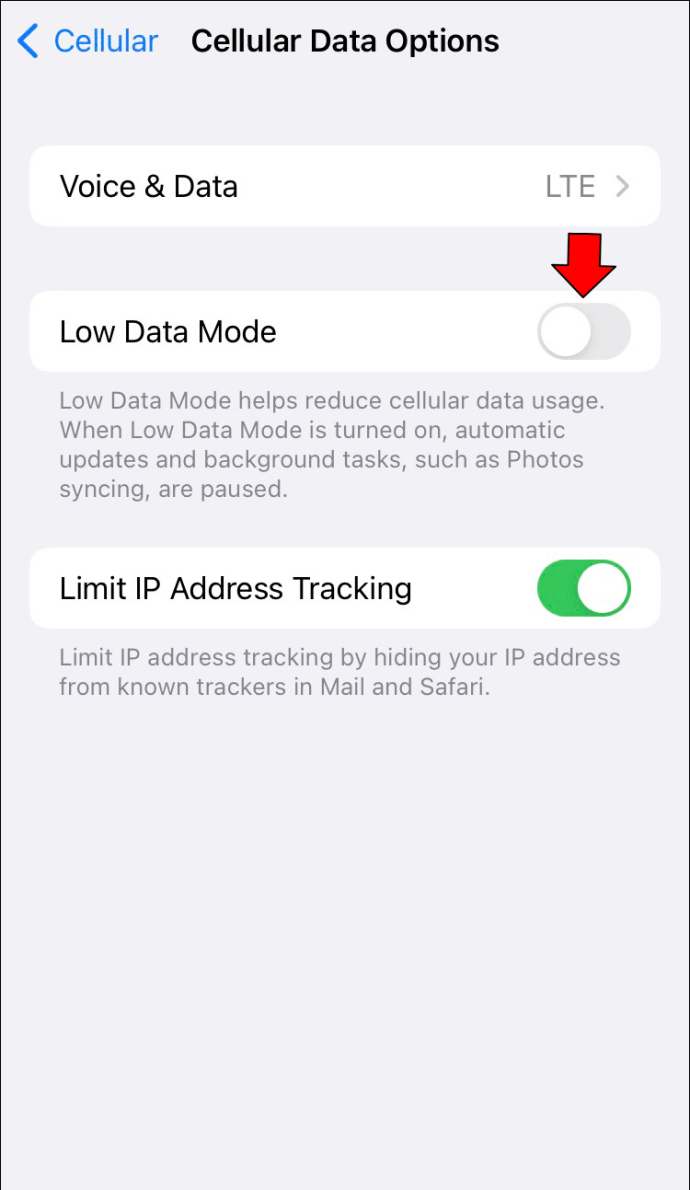
ตรวจสอบว่าโหมดพลังงานต่ำถูกปิดใช้งาน
คุณลักษณะโหมดพลังงานต่ำจะช่วยประหยัดพลังงานแบตเตอรี่ หยุดกระบวนการ และส่งผลต่อฮอตสปอตของคุณ ทำตามขั้นตอนเหล่านี้เพื่อปิดการใช้งานบน iPhone ของคุณ:
เปิด “การตั้งค่า”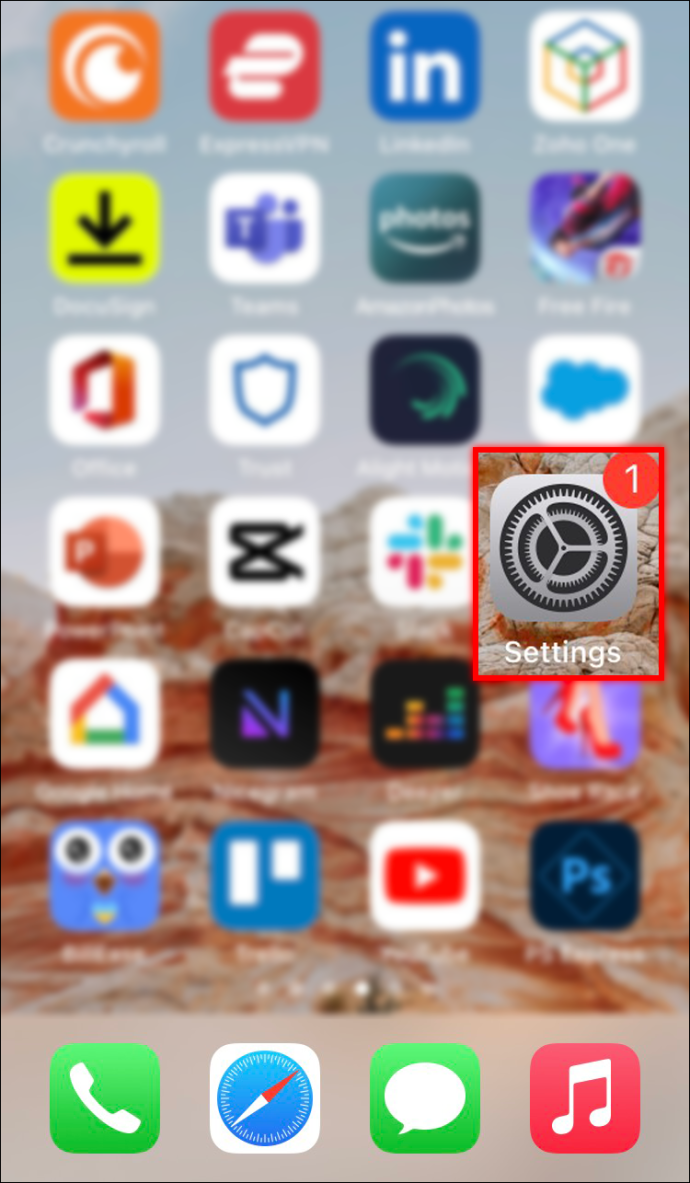 เลื่อนลงเพื่อเลือก”แบตเตอรี่”
เลื่อนลงเพื่อเลือก”แบตเตอรี่”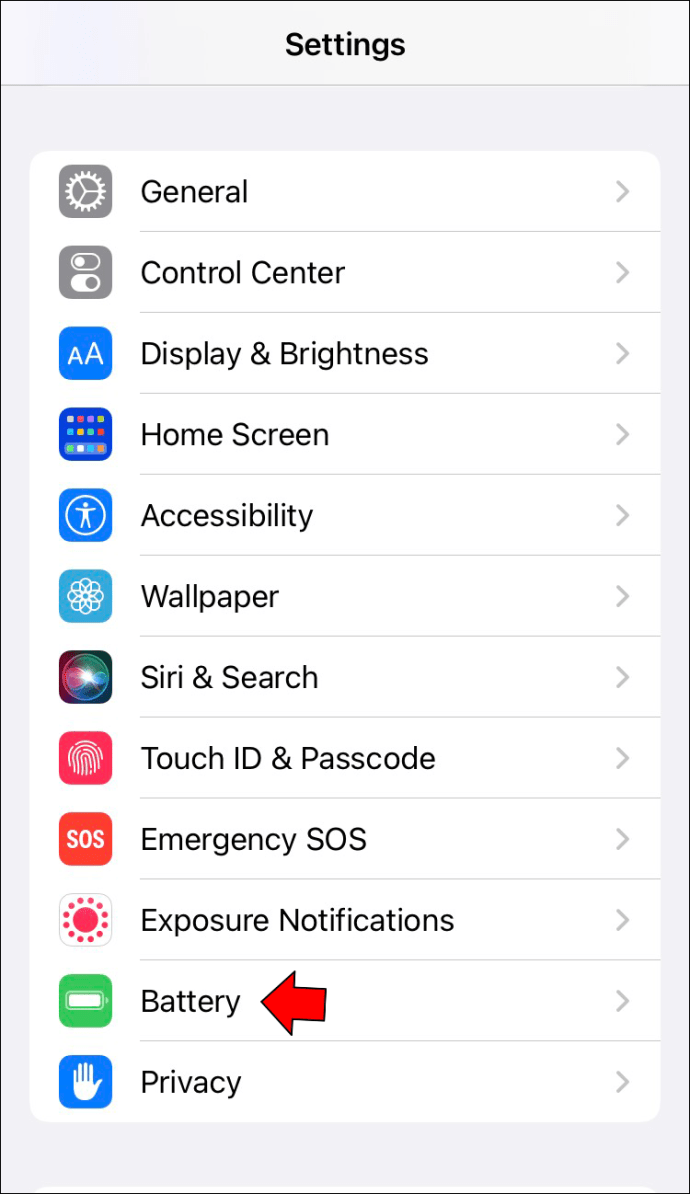 ตรวจสอบว่าสวิตช์สลับ”โหมดพลังงานต่ำ”ปิดอยู่
ตรวจสอบว่าสวิตช์สลับ”โหมดพลังงานต่ำ”ปิดอยู่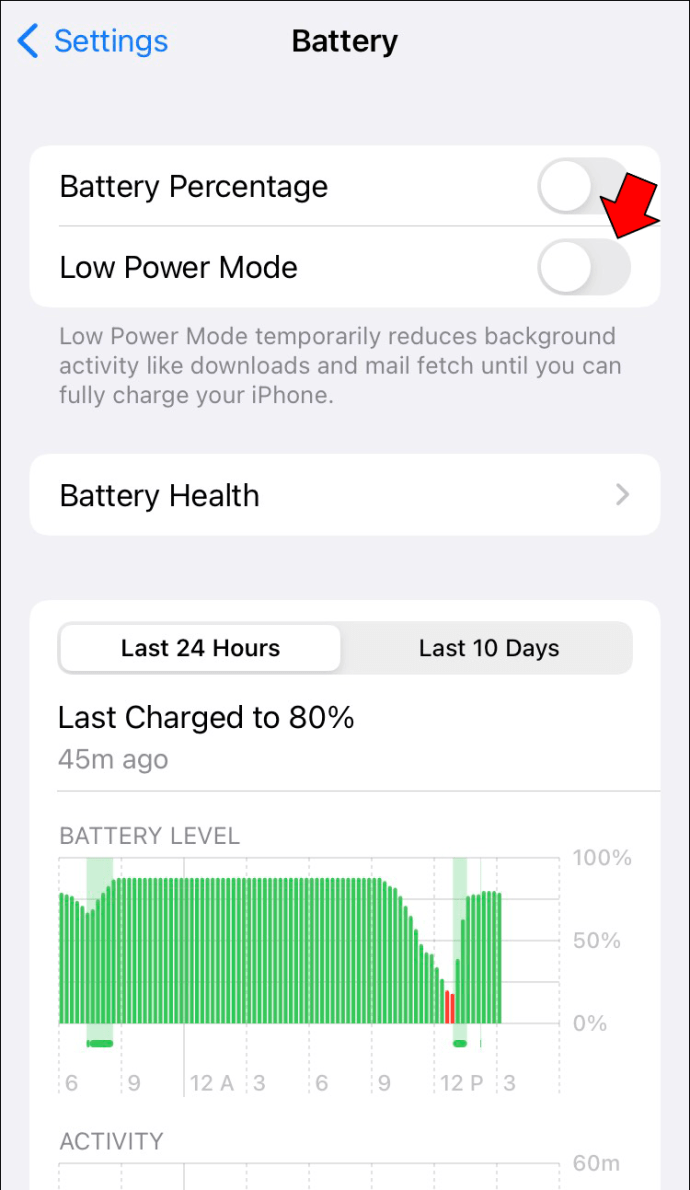
เก็บ เปิดหน้าจอฮอตสปอต
หากคุณใช้ iOS รุ่นเบต้า ให้ลองเปิดหน้าจอฮอตสปอตบน iPhone ของคุณ วิธีนี้อาจใช้พลังงานแบตเตอรี่มากขึ้น ดังนั้น ให้พิจารณาเชื่อมต่อ iPhone ของคุณกับแหล่งพลังงานในขณะที่ฮอตสปอต ใช้งานอยู่
ลองเชื่อมต่อฮอตสปอตอีกครั้ง
คุณสามารถให้ Mac ลืม iPh ปัจจุบัน การเชื่อมต่อฮอตสปอตหนึ่งครั้ง จากนั้นลองเชื่อมต่อใหม่โดยป้อนรหัสผ่าน ก่อนเชื่อมต่อใหม่ ให้ทำตามขั้นตอนเหล่านี้เพื่อยืนยันรหัสผ่านฮอตสปอตบน iPhone ของคุณ:
เปิด “การตั้งค่า”
แตะ “ฮอตสปอตส่วนบุคคล”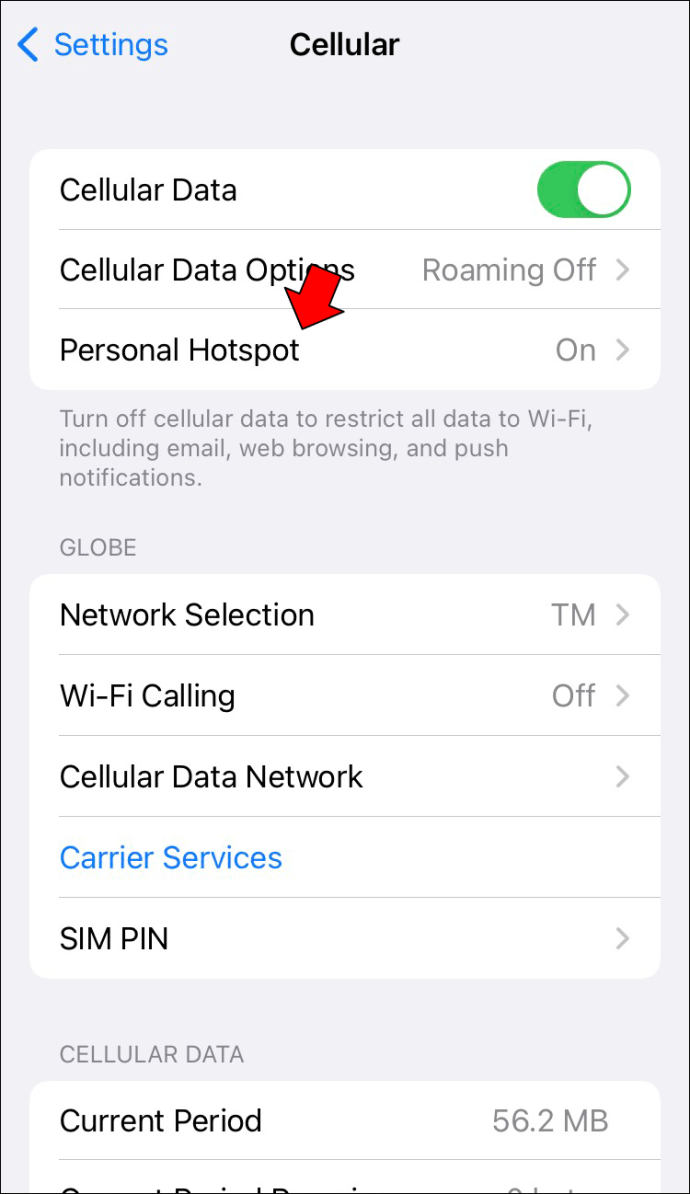 รหัสผ่านจะแสดงถัดจาก “รหัสผ่าน Wi-Fi”
รหัสผ่านจะแสดงถัดจาก “รหัสผ่าน Wi-Fi”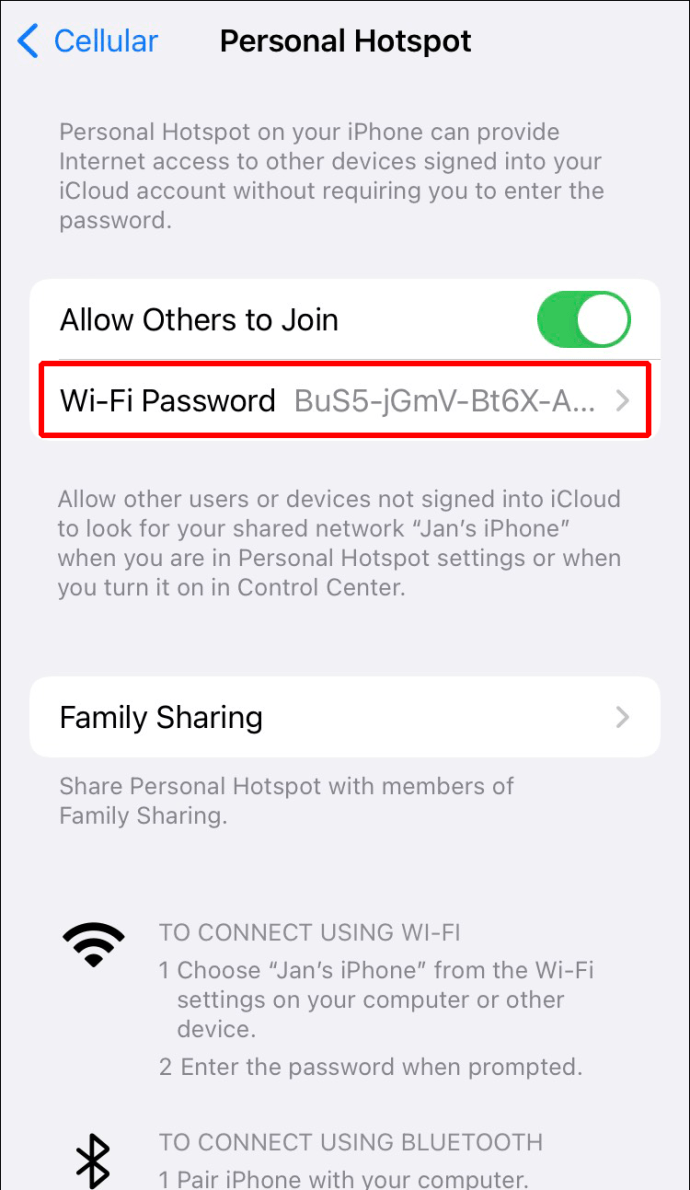
ตอนนี้ ทำตามขั้นตอนเหล่านี้เพื่อลืมเครือข่ายบน Mac:
เข้าถึงเมนูหลักโดยคลิกที่ไอคอน Apple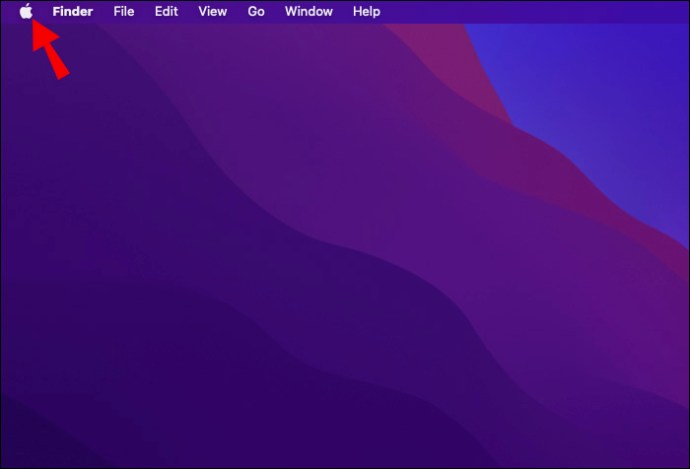 คลิก “ค่ากำหนดของระบบ”
คลิก “ค่ากำหนดของระบบ”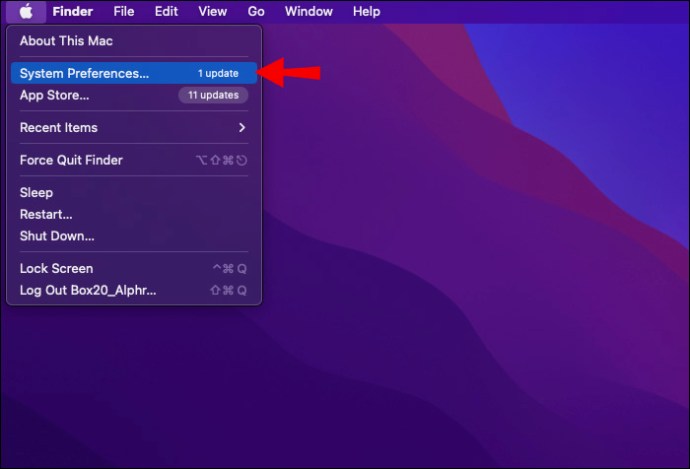 จากนั้น “ เครือข่าย”
จากนั้น “ เครือข่าย”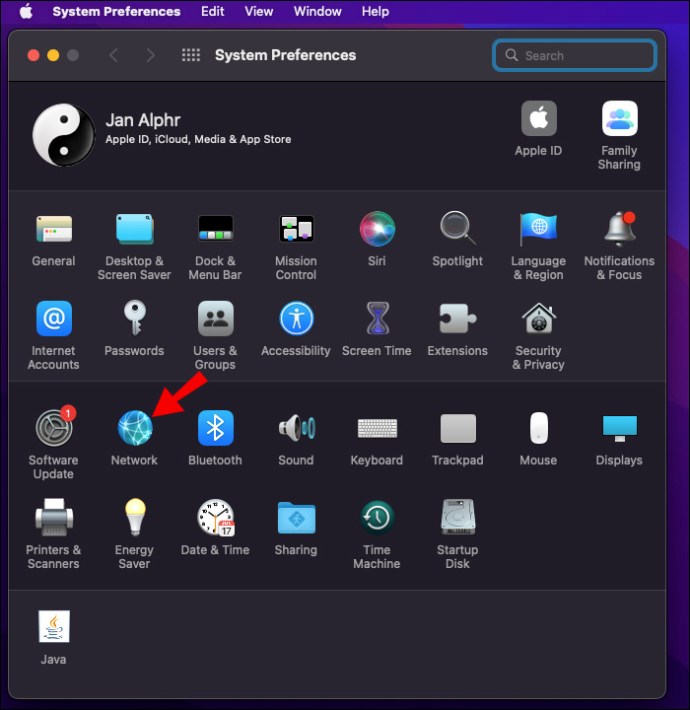 คลิกตัวเลือก”Wi-Fi Connected”ในรายการทางด้านซ้าย
คลิกตัวเลือก”Wi-Fi Connected”ในรายการทางด้านซ้าย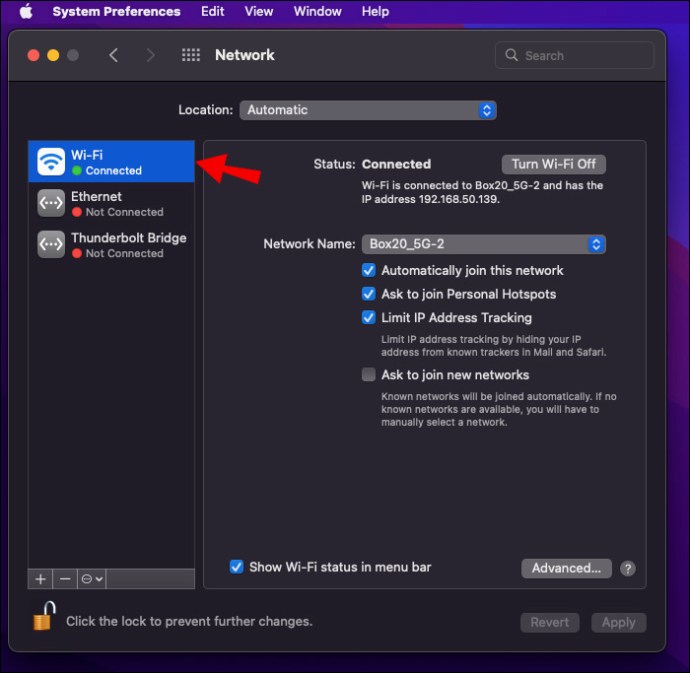 ใกล้กับด้านล่างขวา คลิกที่ปุ่ม “ ปุ่มขั้นสูง”
ใกล้กับด้านล่างขวา คลิกที่ปุ่ม “ ปุ่มขั้นสูง”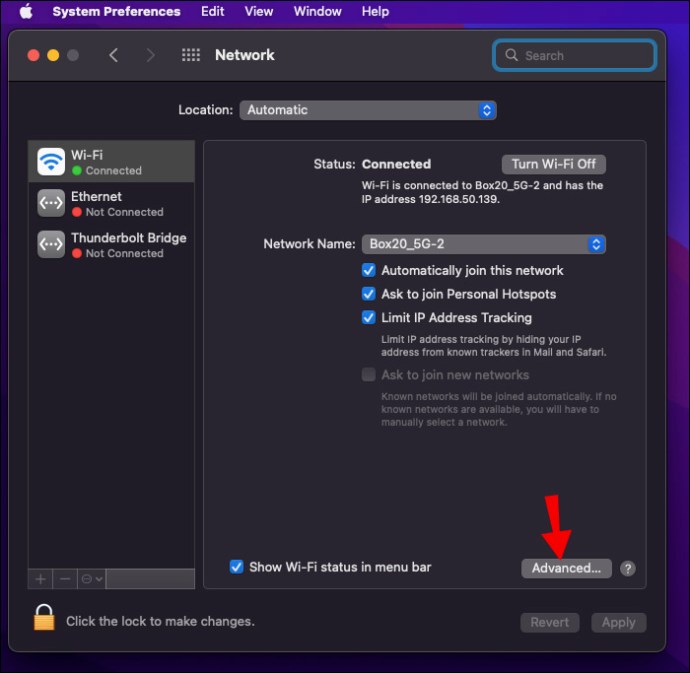 หน้าต่าง Wi-Fi จะแสดงรายการ”เครือข่ายที่ต้องการ”คลิกที่ฮอตสปอตที่คุณต้องการให้ Mac ลืมตอนนี้
หน้าต่าง Wi-Fi จะแสดงรายการ”เครือข่ายที่ต้องการ”คลิกที่ฮอตสปอตที่คุณต้องการให้ Mac ลืมตอนนี้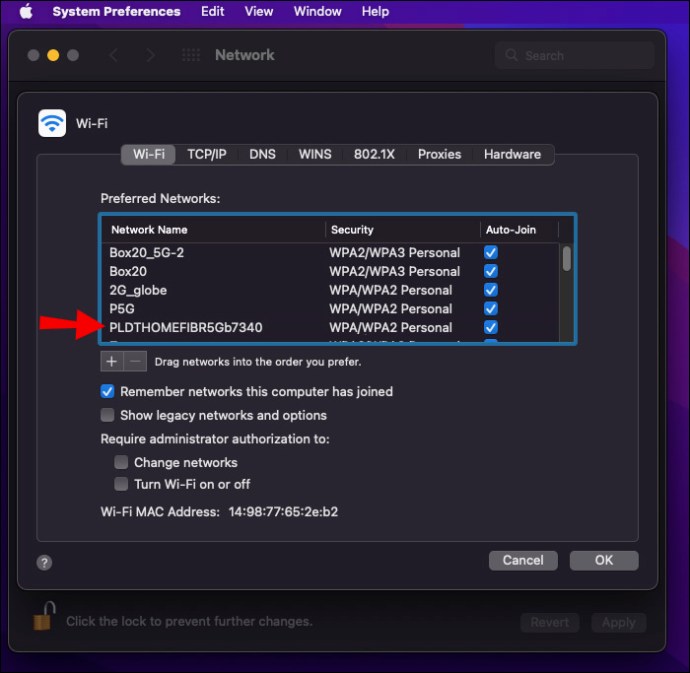 คลิกปุ่ม “–”ใต้รายการ
คลิกปุ่ม “–”ใต้รายการ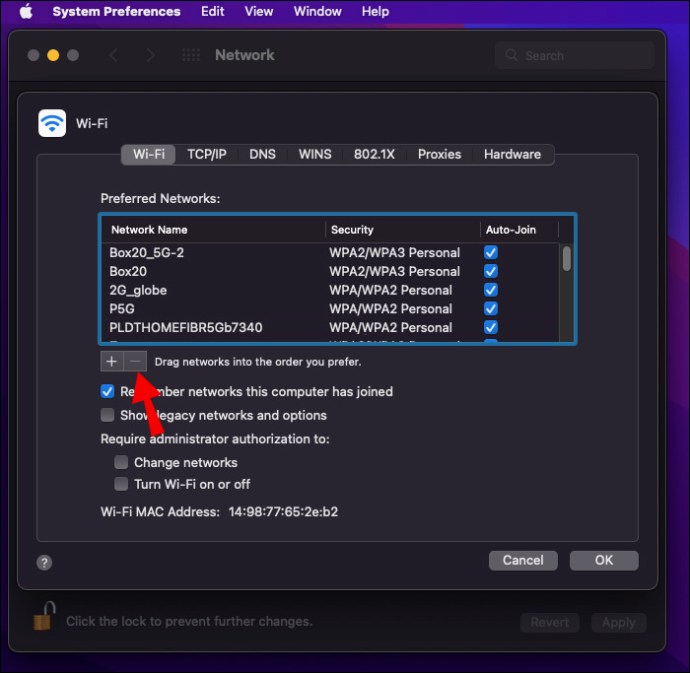 หากได้รับแจ้ง เพื่อยืนยัน ให้คลิก “ลบออก”
หากได้รับแจ้ง เพื่อยืนยัน ให้คลิก “ลบออก”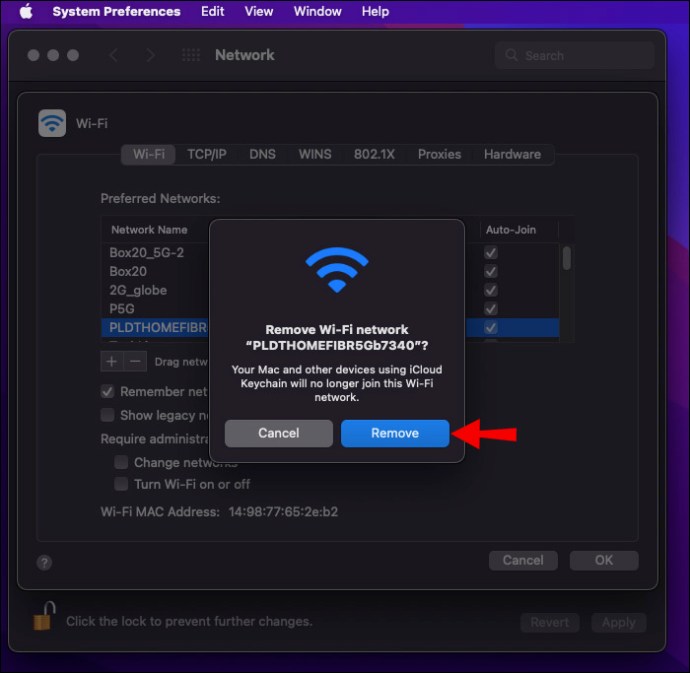 คลิก “ตกลง”
คลิก “ตกลง”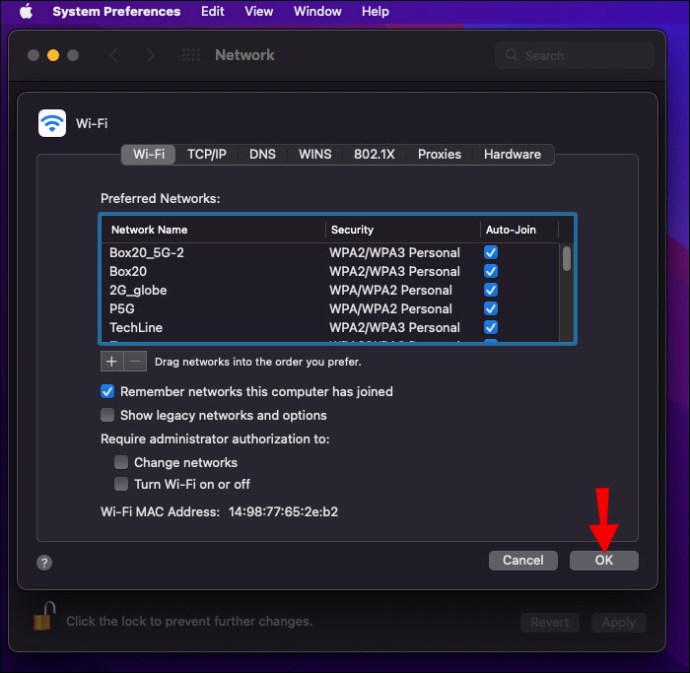
ลองเชื่อมต่อกับฮอตสปอตของคุณอีกครั้ง ครั้งนี้ คุณจะ’จะได้รับแจ้งให้ป้อนรหัสผ่าน
iPhone Hotspot หยุดการเชื่อมต่อกับ Xbox
หากคุณประสบปัญหาในการบำรุงรักษาการเชื่อมต่ออินเทอร์เน็ตบน Xbox โดยใช้ฮอตสปอตของ iPhone ให้ลองติดต่อผู้ให้บริการของคุณเพื่อ ดูว่าเป็น อนุญาต ผู้ให้บริการบางรายไม่รองรับระบบเกมหรือการเชื่อมต่อสมาร์ททีวี นี่อาจเป็นสาเหตุ
ตรวจสอบให้แน่ใจว่าโหมดประหยัดข้อมูลถูกปิดใช้งาน
โหมดข้อมูลต่ำเป็นวิธีที่ดีในการช่วยประหยัดอินเทอร์เน็ตมือถือ การใช้งาน หากเปิดใช้งานโหมดข้อมูลต่ำ ระบบจะปิดใช้งานพื้นหลัง เช่น การอัปเดตอัตโนมัติ ฮอตสปอต และอื่นๆ ทำตามขั้นตอนเหล่านี้เพื่อปิดการใช้งานบน iPhone ของคุณ:
เปิด “การตั้งค่า”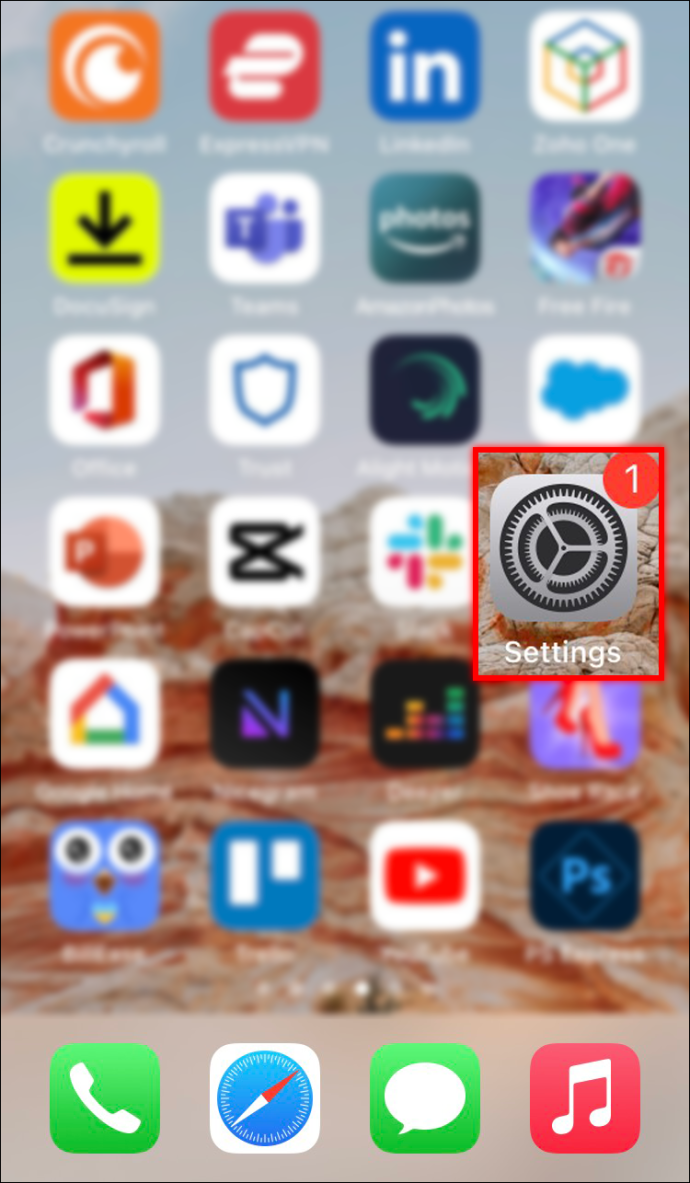 แตะ “เซลลูลาร์”จากนั้นแตะ”ตัวเลือกข้อมูลเซลลูลาร์”
แตะ “เซลลูลาร์”จากนั้นแตะ”ตัวเลือกข้อมูลเซลลูลาร์”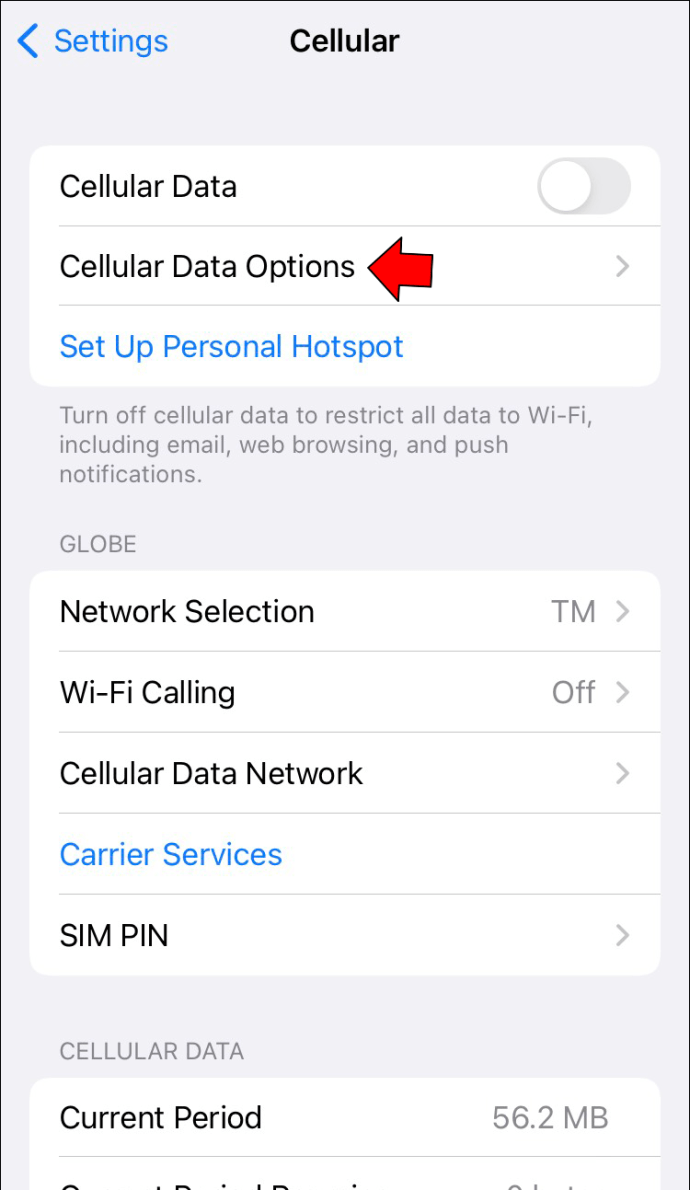 ปิดสวิตช์”โหมดข้อมูลต่ำ”แล้ว
ปิดสวิตช์”โหมดข้อมูลต่ำ”แล้ว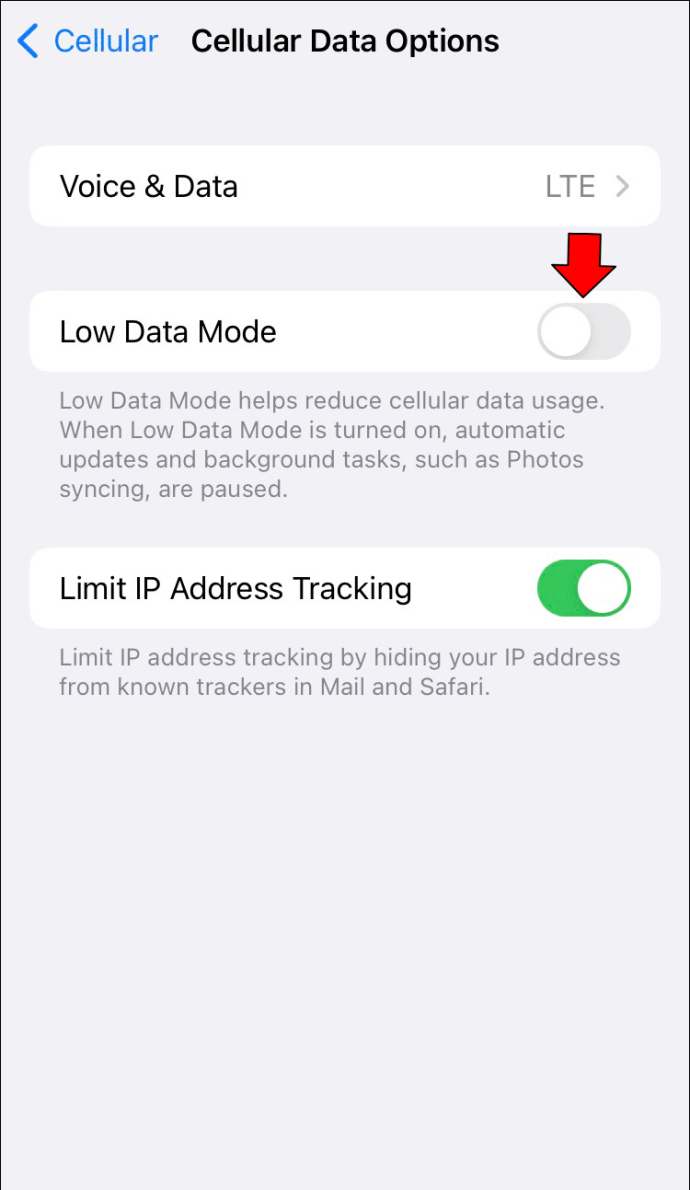
ตรวจสอบให้แน่ใจว่าโหมดพลังงานต่ำถูกปิดใช้งาน
คุณสมบัติโหมดพลังงานต่ำของ iPhone เป็นวิธีที่ยอดเยี่ยมในการประหยัดแบตเตอรี่ แต่อาจเป็นอุปสรรคได้โดยการหยุดกระบวนการและส่งผลต่อคุณสมบัติฮอตสปอตของอุปกรณ์ ทำตามขั้นตอนเหล่านี้เพื่อปิดการใช้งานบน iPhone ของคุณ:
เปิด “การตั้งค่า”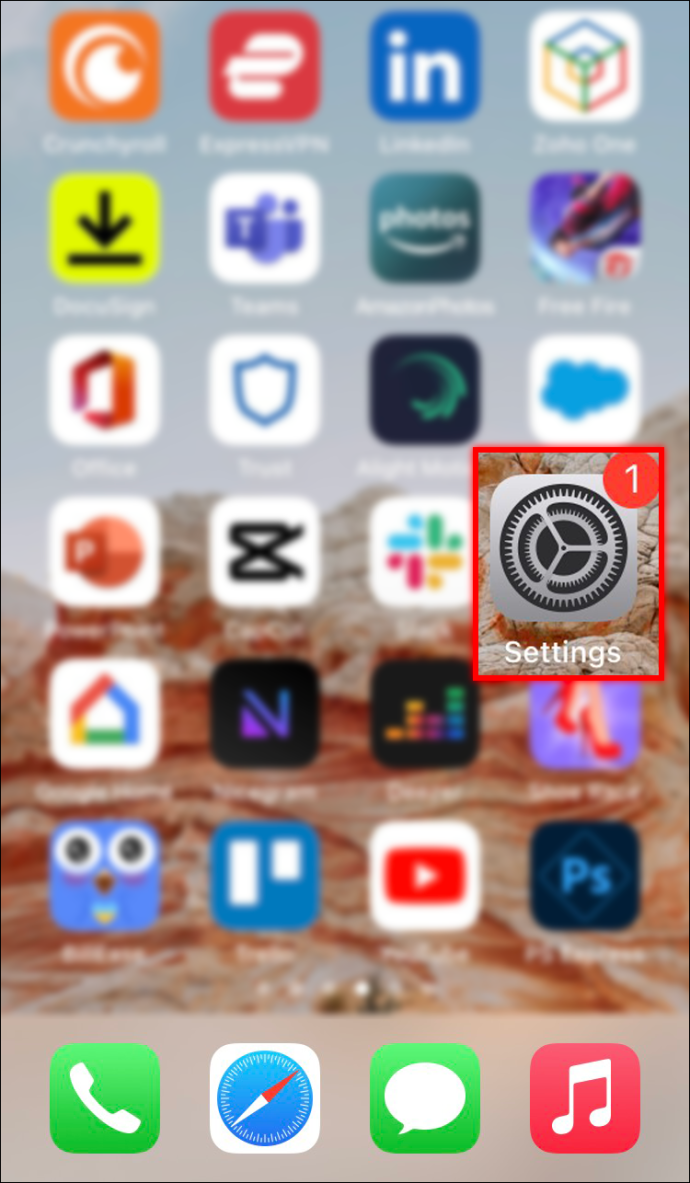 เลื่อนลงเพื่อเลือก”แบตเตอรี่”
เลื่อนลงเพื่อเลือก”แบตเตอรี่”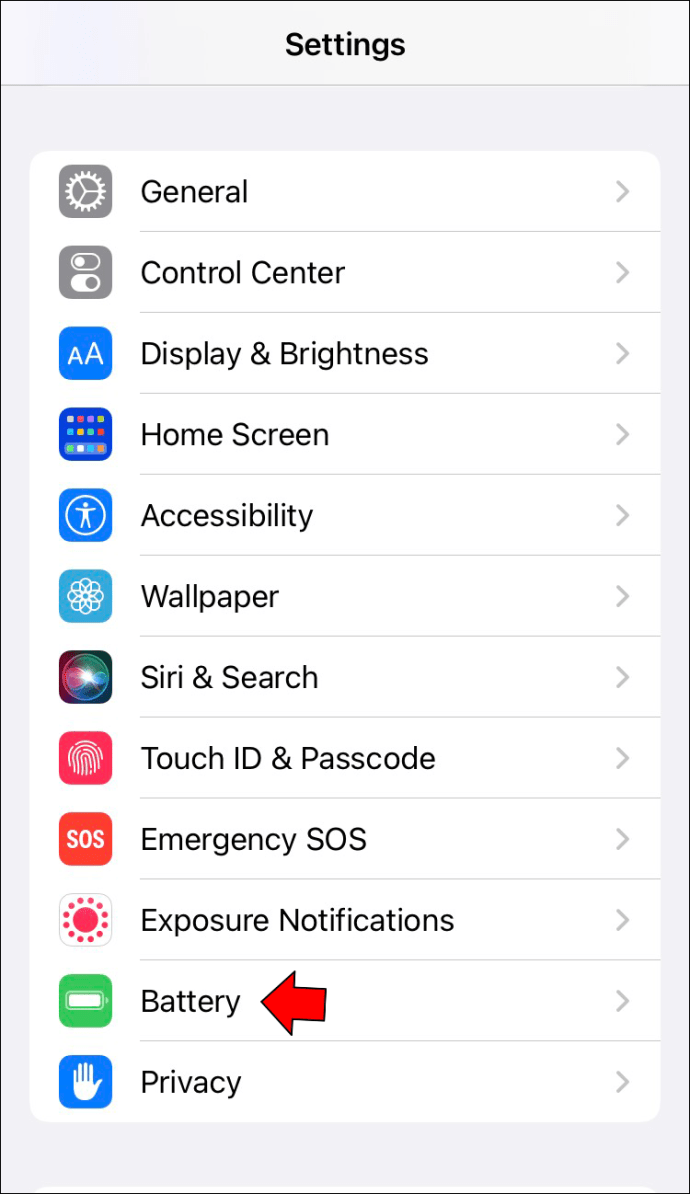 ตรวจสอบว่าสวิตช์”โหมดพลังงานต่ำ”ปิดอยู่
ตรวจสอบว่าสวิตช์”โหมดพลังงานต่ำ”ปิดอยู่
เก็บฮอตสปอต เปิดหน้าจอ
คุณใช้ iOS รุ่นเบต้าอยู่หรือไม่ ถ้าใช่ ให้ลองเปิดหน้าจอฮอตสปอตไว้ วิธีนี้อาจทำให้ใช้พลังงานแบตเตอรี่มากขึ้น ดังนั้นให้เชื่อมต่อโทรศัพท์กับแหล่งพลังงาน
ลองอัปเดตการตั้งค่าผู้ให้บริการของคุณ
ผู้ให้บริการในพื้นที่ของคุณจะออกการอัปเดตเป็นระยะๆ เพื่อปรับปรุงการเชื่อมต่อเครือข่ายและความเร็วข้อมูล แม้ว่าค่าขึ้น วันที่จะถูกติดตั้งโดยอัตโนมัติ คุณอาจต้องอัปเดตการตั้งค่าผู้ให้บริการด้วยตัวคุณเอง โดยมีวิธีการดังนี้:
เปิด”การตั้งค่า”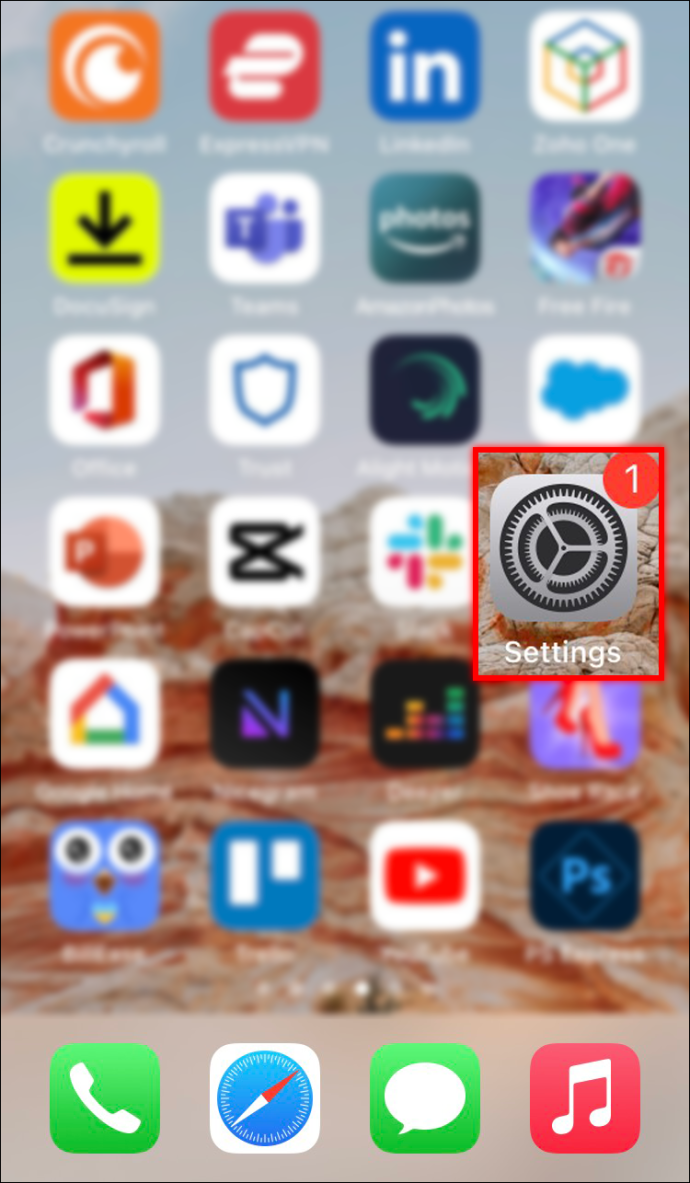 เข้าถึงเมนู”ทั่วไป”จากนั้นเลือก”เกี่ยวกับ”
เข้าถึงเมนู”ทั่วไป”จากนั้นเลือก”เกี่ยวกับ”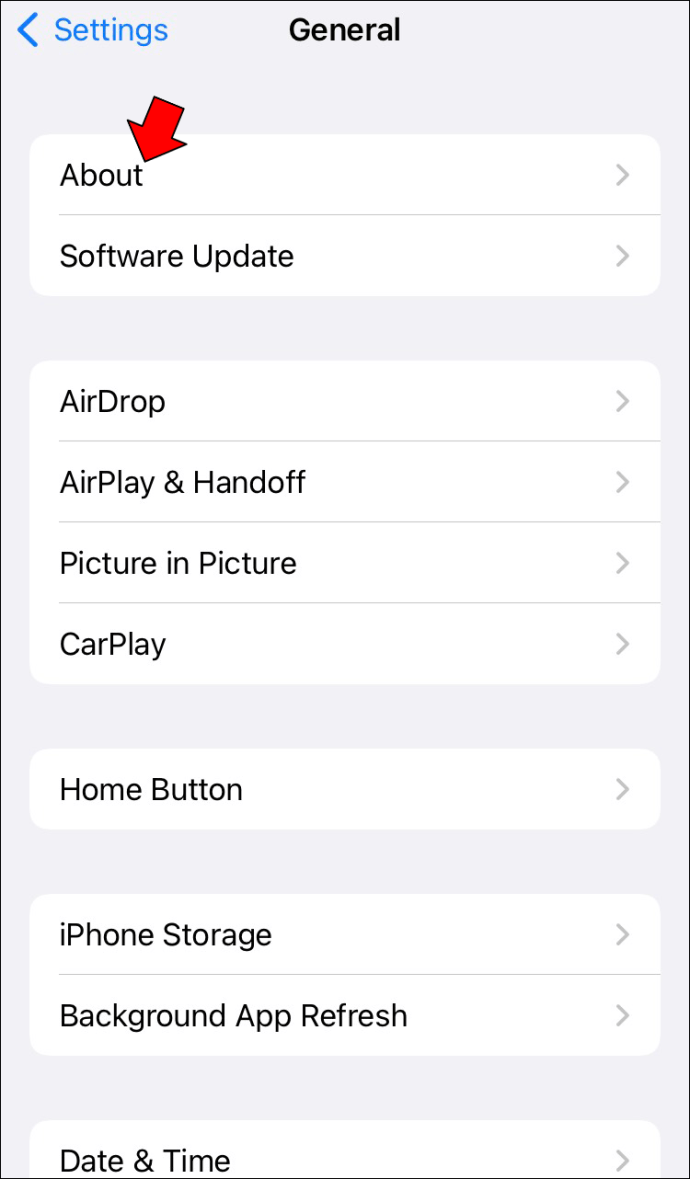 หากมีการอัปเดต คุณจะเห็นตัวเลือกให้อัปเดตโดยทำตามคำแนะนำบนหน้าจอ
หากมีการอัปเดต คุณจะเห็นตัวเลือกให้อัปเดตโดยทำตามคำแนะนำบนหน้าจอ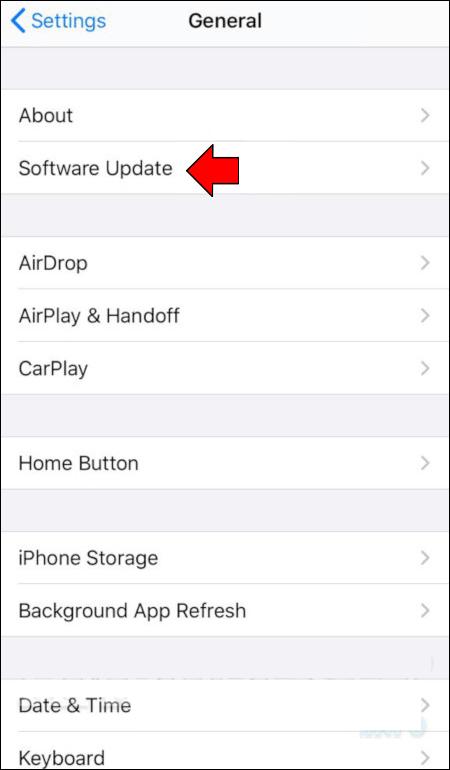
iPhone Hotspot หยุดเชื่อมต่อกับ PS5
หาก PS5 หยุดเชื่อมต่ออินเทอร์เน็ตทุกครั้งที่คุณใช้ iPhone ฮอตสปอต ตรวจสอบให้แน่ใจว่าคุณไม่ได้กำหนดข้อจำกัดใดๆ ในการใช้ฮอตสปอต ผู้ให้บริการมือถือบางรายไม่รองรับ เกมคอนโซลหรือการเชื่อมต่อสมาร์ททีวี
ตรวจสอบให้แน่ใจว่าโหมดข้อมูลต่ำถูกปิดใช้งาน
ข้อมูลต่ำเหมาะสำหรับการประหยัดการใช้ข้อมูล จะปิดใช้งานพื้นหลัง ฮอตสปอตส่วนบุคคล และอื่นๆ เมื่อเปิดใช้งาน ทำตามขั้นตอนเหล่านี้เพื่อปิดการใช้งานบน iPhone ของคุณ:
เปิด “การตั้งค่า”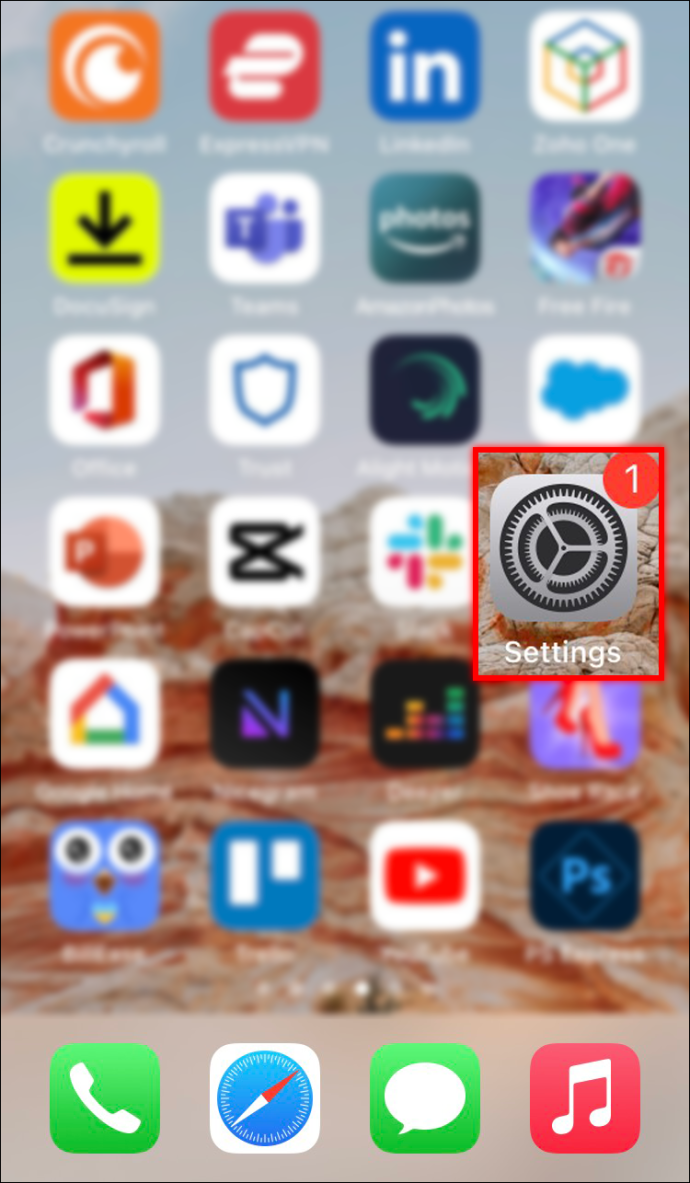 แตะ “เซลลูลาร์”จากนั้นแตะ”ตัวเลือกข้อมูลเซลลูลาร์”
แตะ “เซลลูลาร์”จากนั้นแตะ”ตัวเลือกข้อมูลเซลลูลาร์”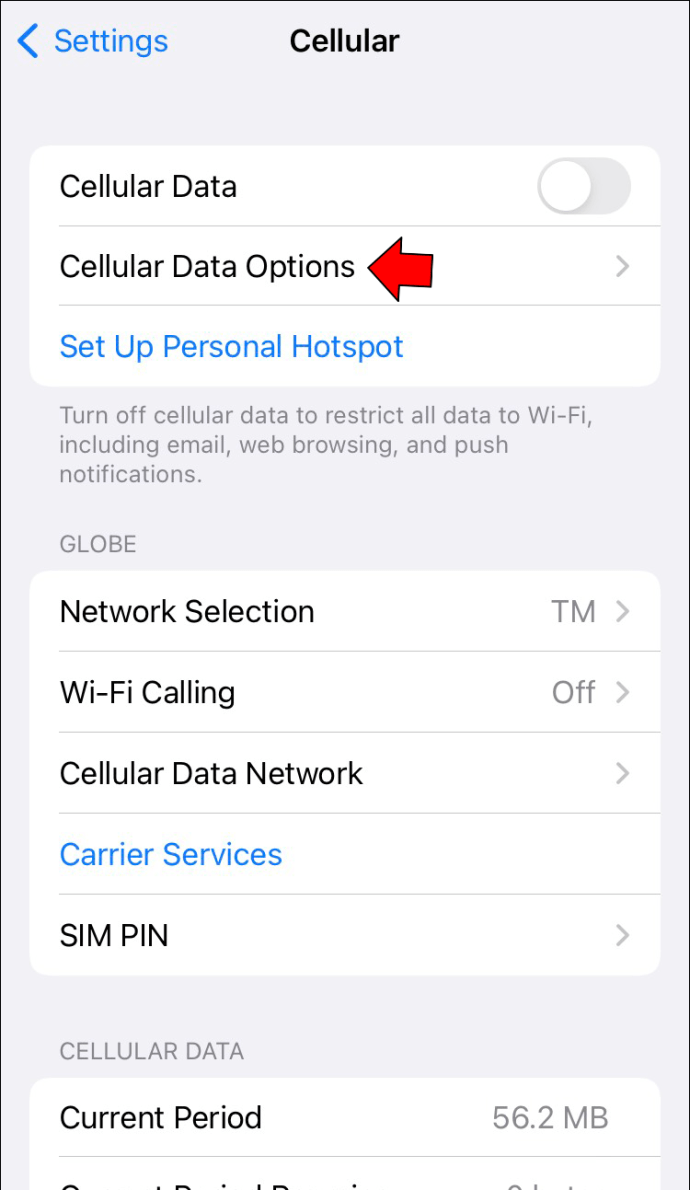 ตรวจสอบว่าปุ่ม”โหมดข้อมูลต่ำ”ปิดอยู่
ตรวจสอบว่าปุ่ม”โหมดข้อมูลต่ำ”ปิดอยู่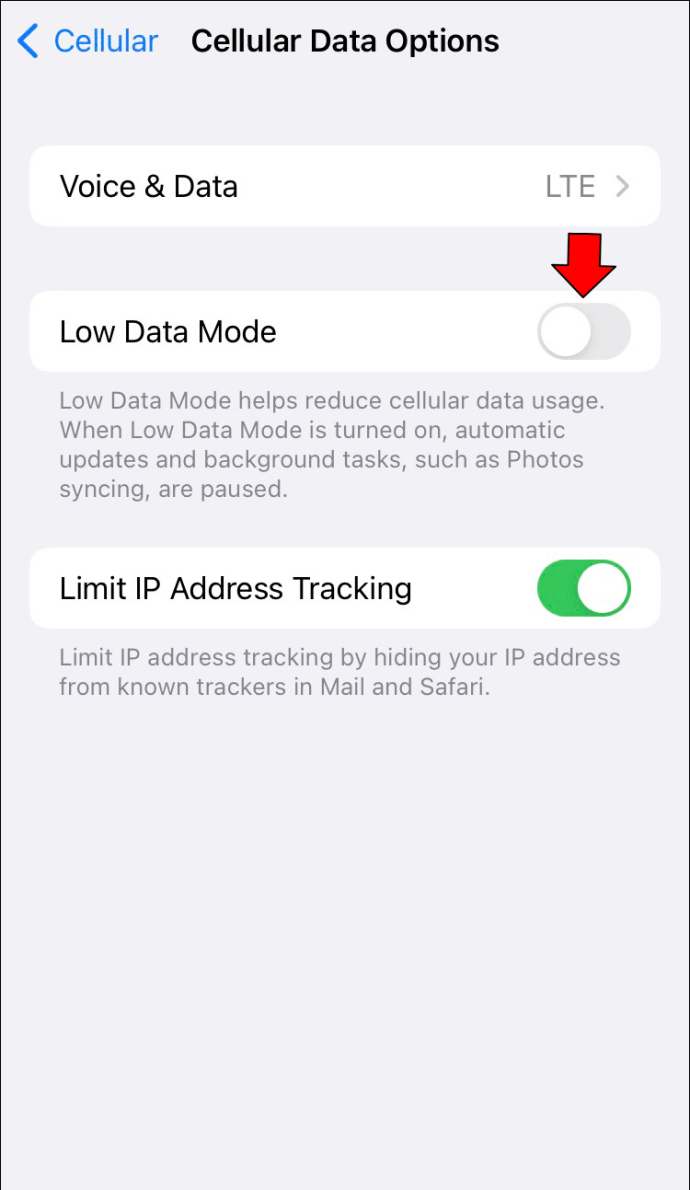
ตรวจสอบให้แน่ใจว่าโหมดพลังงานต่ำถูกปิดใช้งาน
โหมดพลังงานต่ำนั้นยอดเยี่ยมสำหรับการประหยัดพลังงานแบตเตอรี่ แต่จะหยุดกระบวนการและส่งผลต่อคุณสมบัติฮอตสปอต ทำตามขั้นตอนเหล่านี้เพื่อปิดการใช้งานบน iPhone ของคุณ:
เปิด “การตั้งค่า”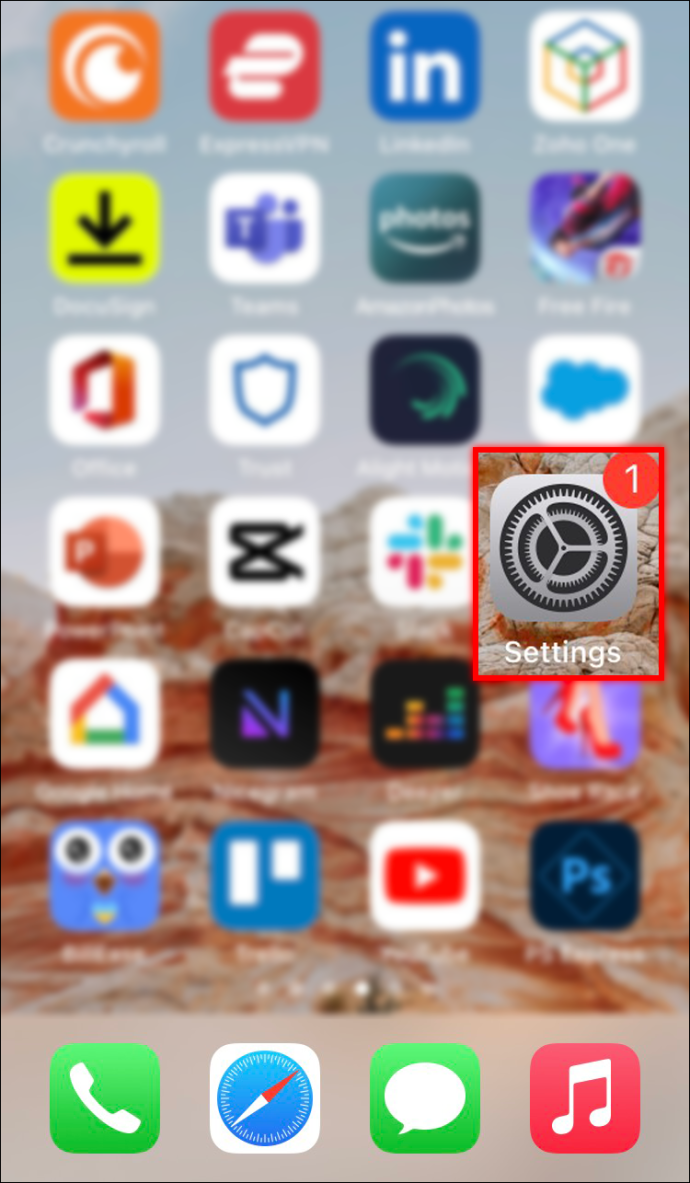 เลื่อนลงเพื่อเลือก”แบตเตอรี่”
เลื่อนลงเพื่อเลือก”แบตเตอรี่”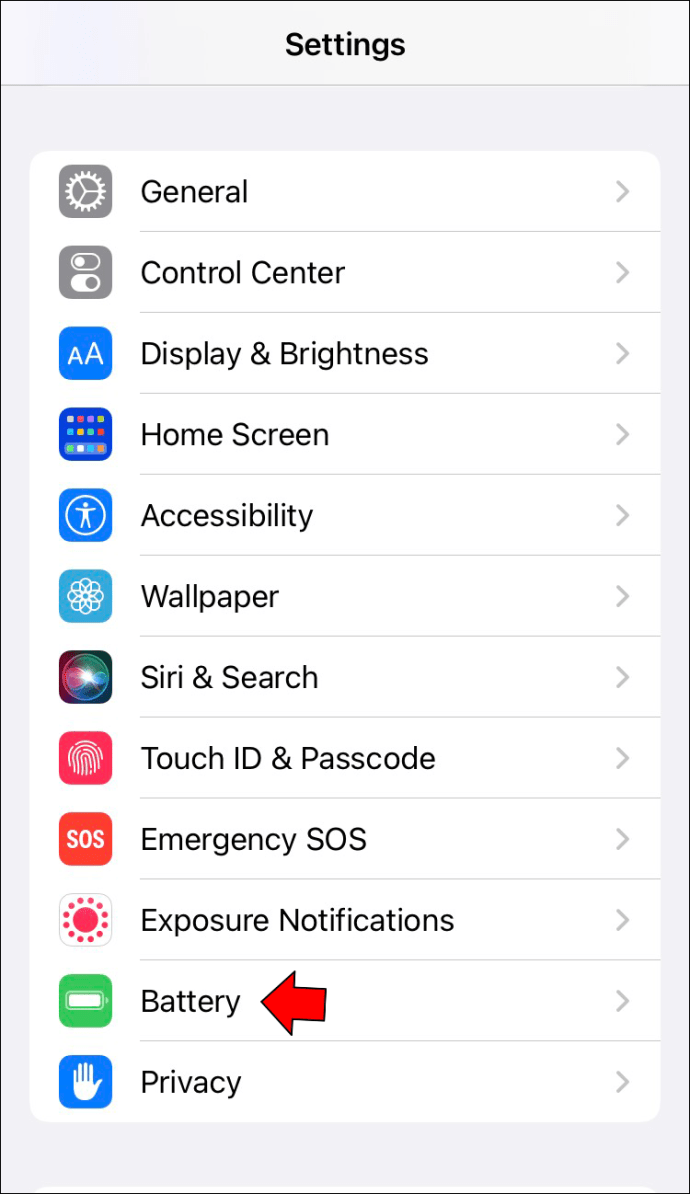 ตรวจสอบให้แน่ใจว่าได้ปิดใช้งาน “โหมดพลังงานต่ำ” แล้ว
ตรวจสอบให้แน่ใจว่าได้ปิดใช้งาน “โหมดพลังงานต่ำ” แล้ว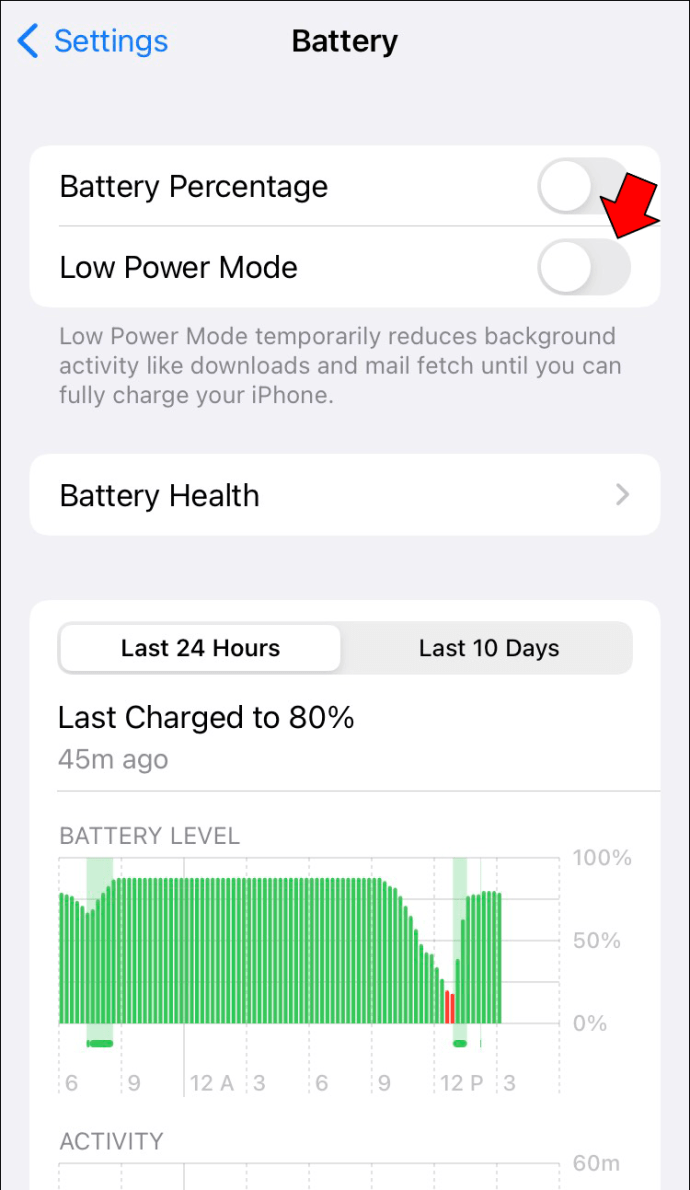
เก็บหน้าจอฮอตสปอต เปิด
หากคุณใช้ iOS รุ่นเบต้า ให้ลองเปิดหน้าจอฮอตสปอตบน iPhone ค้างไว้ ซึ่งจะใช้พลังงานแบตเตอรี่มากขึ้น ดังนั้นให้พิจารณาเชื่อมต่อ iPhone กับแหล่งจ่ายไฟ
ลองอัปเดตซอฟต์แวร์ iOS
อาจมีปัญหากับเวอร์ชัน iOS ที่ติดตั้งบน iPhone ของคุณ ดังนั้นให้ลองอัปเดตเป็นเวอร์ชันล่าสุด nt รุ่น เมื่อ iPhone ของคุณเชื่อมต่อกับที่ชาร์จ ต่อไปนี้เป็นวิธีการอัปเดต:
เปิด “การตั้งค่า”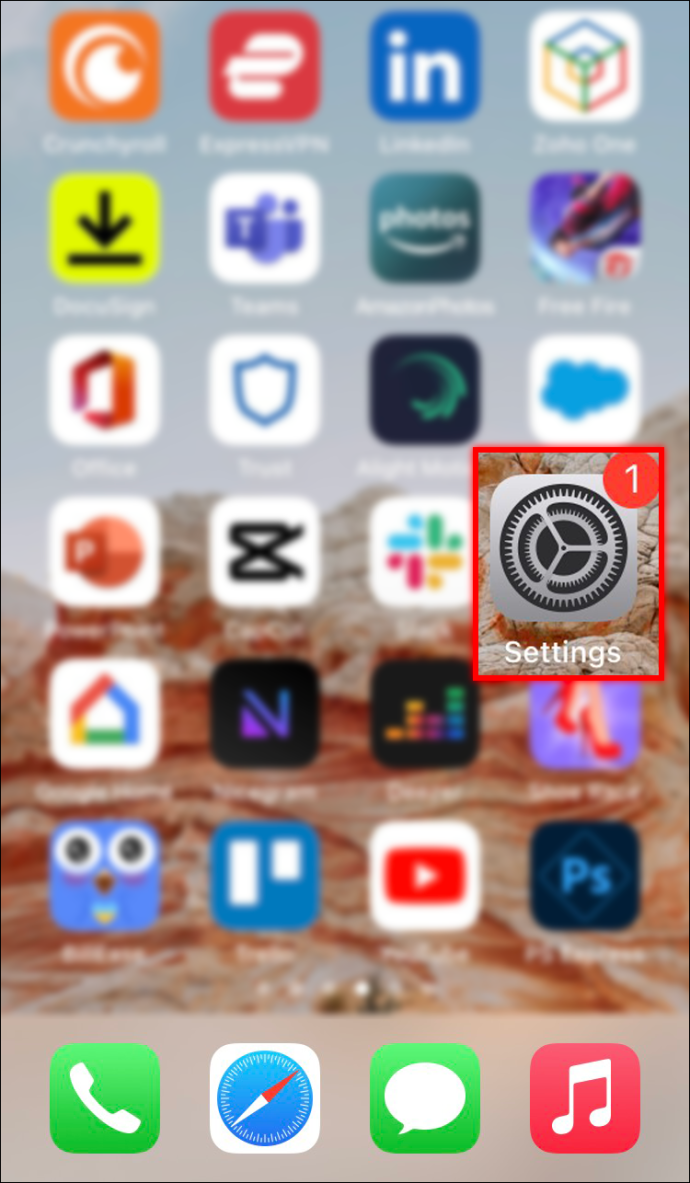 แตะ “ทั่วไป” แล้วตามด้วย “ซอฟต์แวร์ อัปเดต”
แตะ “ทั่วไป” แล้วตามด้วย “ซอฟต์แวร์ อัปเดต”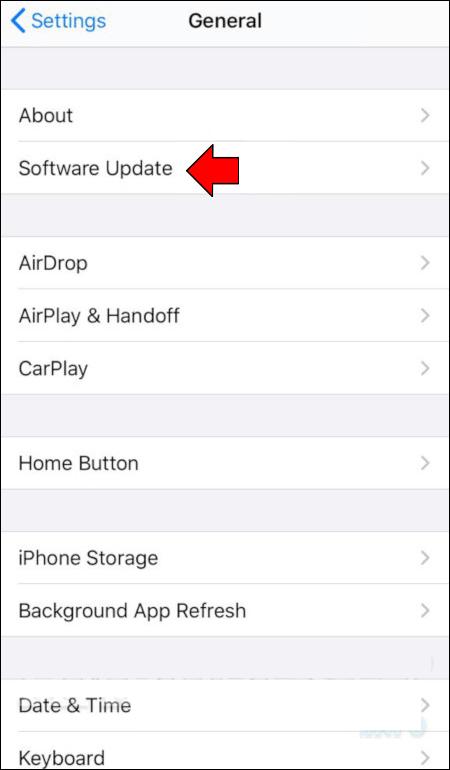 แตะ “ดาวน์โหลดและติดตั้ง”
แตะ “ดาวน์โหลดและติดตั้ง”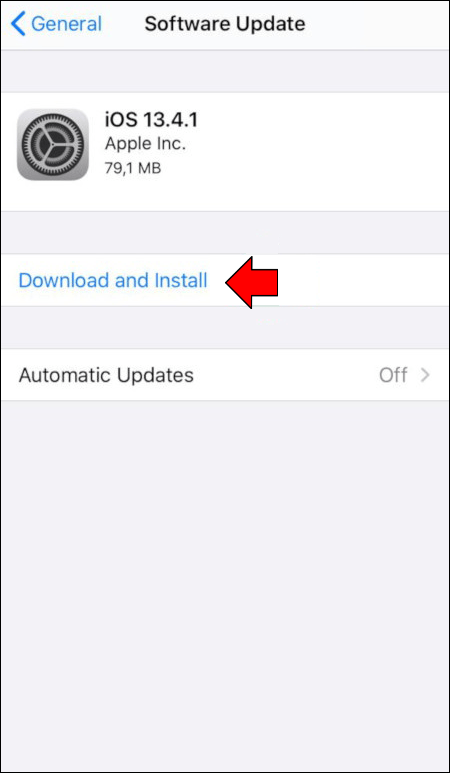
เมื่ออัปเดตเสร็จแล้ว iPhone ของคุณควรรีบูต
จะทำอย่างไรหากวิธีข้างต้นไม่ได้ผล
หากการเชื่อมต่อฮอตสปอตของคุณยังไม่เสถียร ให้พิจารณาสิ่งต่อไปนี้
การติดต่อ ฝ่ายสนับสนุนของ Appleการติดต่อผู้ให้บริการมือถือของคุณการติดต่อผู้ผลิตอุปกรณ์ที่คุณ กำลังเชื่อมต่อ
ปัญหาการตัดการเชื่อมต่อ iPhone Hotspot ได้รับการแก้ไขแล้ว!
หากคุณต้องการเชื่อมต่ออุปกรณ์กับอินเทอร์เน็ตและความหวังเดียวของคุณคือใช้ฮอตสปอต การเชื่อมต่ออินเทอร์เน็ตที่ไม่เสถียรอาจทำให้คุณหงุดหงิดได้ โชคดีที่มีเคล็ดลับในการแก้ปัญหาหลายอย่างให้ลองแก้ปัญหานี้ ขั้นแรก ตรวจสอบให้แน่ใจว่าไม่มีคุณสมบัติใดๆ บน iPhone ของคุณที่อาจส่งผลต่อฮอตสปอต นอกจากนี้ การรีเซ็ตเครือข่ายบน iPhone ของคุณสามารถแก้ไขข้อบกพร่องและข้อบกพร่องของอินเทอร์เน็ตและการเชื่อมต่อได้ สุดท้าย ให้ยืนยันว่าผู้ให้บริการมือถือของคุณรองรับอุปกรณ์ที่คุณพยายามเชื่อมต่ออินเทอร์เน็ตหรือไม่
คุณสามารถแก้ไขปัญหาการตัดการเชื่อมต่อฮอตสปอตได้หรือไม่ บอกเราว่าคุณแก้ไขได้อย่างไรในส่วนความคิดเห็นด้านล่าง
ข้อจำกัดความรับผิดชอบ: บางหน้าในไซต์นี้อาจมีลิงก์พันธมิตร ซึ่งไม่ส่งผลกระทบต่อบทบรรณาธิการของเราแต่อย่างใด